Azure Otomasyonu Farklı Çalıştır hesabını silme
Önemli
Azure Otomasyonu Klasik Farklı Çalıştır hesapları da dahil olmak üzere Farklı çalıştır hesapları 30 Eylül 2023'te kullanımdan kaldırıldı ve yerine Yönetilen Kimlikler kullanıldı. Artık Azure portalı üzerinden Farklı çalıştır hesapları oluşturamaz veya yenileyemezsiniz. Daha fazla bilgi için bkz. Mevcut Farklı Çalıştır hesaplarından yönetilen kimliğe geçiş.
Azure Otomasyonu’ndaki Farklı Çalıştır hesapları, Otomasyon runbook’larını ve diğer Otomasyon özelliklerini kullanarak Azure Resource Manager veya Azure Klasik dağıtım modelindeki kaynakları yönetmek için kimlik doğrulaması sağlar. Bu makalede Farklı Çalıştır veya Klasik Farklı Çalıştır hesabının nasıl silineceği açıklanmaktadır. Bu eylemi gerçekleştirdiğinizde Otomasyon hesabı korunur. Farklı Çalıştır hesabını sildikten sonra Azure portalında veya sağlanan PowerShell betiğiyle yeniden oluşturabilirsiniz.
Farklı Çalıştır hesapları ve Klasik Farklı Çalıştır hesapları için izinler
Bir Farklı Çalıştır hesabını ve Klasik Farklı Çalıştır hesaplarını yapılandırmak veya güncelleştirmek veya silmek için şunlardan biri olmanız gerekir:
Farklı Çalıştır Hesabı için Microsoft Entra Uygulamasının sahibi
(veya)
Aşağıdaki Microsoft Entra rollerinden birinde yer alan bir üye
- Uygulama Yöneticisi
- Bulut Uygulaması Yöneticisi
- Genel Yönetici
Farklı Çalıştır veya Klasik Farklı Çalıştır hesabını silme
Azure portalında Otomasyon hesabınızı açın.
Sol bölmede hesap ayarları bölümünde Farklı Çalıştır Hesapları'nı seçin.
Farklı Çalıştır Hesapları özellikleri sayfasında silmek istediğiniz Farklı Çalıştır Hesabını veya Klasik Farklı Çalıştır Hesabını seçin.
Seçili hesabın Özellikler bölmesinde Sil'e tıklayın.
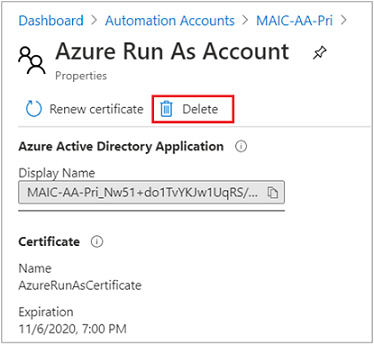
Hesap silinirken menünün Bildirimler öğesi altında ilerleme durumunu izleyebilirsiniz. Farklı Çalıştır hesapları silindikten sonra geri yüklenemez.
Dekont
Otomasyon hesabı portalından Farklı Çalıştır hesabını silmenizi öneririz. Alternatif olarak, Hizmet sorumlusunu Microsoft Entra ID portalından >silebilir Uygulama kayıtları> otomasyon hesabınızın adını arayabilir ve seçebilir ve Genel Bakış sayfasında Sil'i seçebilirsiniz.